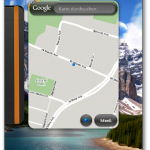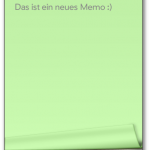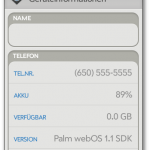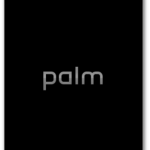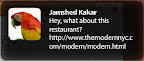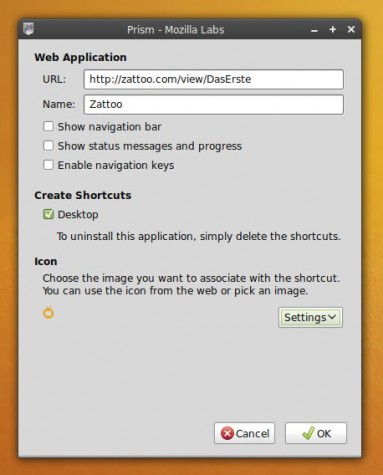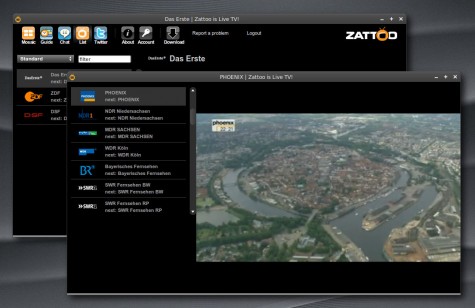Der Online-TV Dienst Zattoo bot über Jahre hinweg vorbildlichen Service für Linux. Neben den Clients für Windows und Mac OS gab es auch immer einen Linux-Client. Doch Mitte Mai 2009 hat Zattoo den Linux-Player eingestellt. Hintergrund war die Umstellung des Streaming-Verfahrens auf einen reinen Flash-Stream. Zu diesem Thema hatte ich damals mit Beat Knecht, dem CEO von Zattoo, gesprochen und auch darüber gebloggt. Seit dem bleibt Linux-Anwendern also nur der Webclient, wenn Interesse an an den Angebot von Zattoo besteht.
Der Webclient hat leider gravierende Nachteile. Nicht nur, dass Adobe Flash leider unter Linux extrem viel CPU-Last erzeugt, es besteht nun keine Möglichkeit mehr Zattoo in ein eigenes Fenster auszulagern oder Zattoo im Vollbild zu sehen. Schon im Gespräch mit Herrn Knecht hatte ich vorgeschlagen doch wenigstens Prism als eine Art Zattoo-Client anzubieten, doch leider prangt auf der Download-Seite von Zattoo immer noch die Botschaft…
We’re sorry, but the linux version of the Zattoo player is no longer available for download. As an alternative, we offer Zattoo Web TV.
Nun hat der User Roughtrade (Schaut auch in seinen Blog) die Sache selber angepackt und ein kleines Style-Sheet für Prism geschrieben, mit dem man Zattoo im Prism-Browser ohne Werbung und Schnickschnack, fast wie mit dem alten Zattoo-Client, benutzen kann.
Prism ist letztendlich nichts anderes als ein abgespeckter Firefox-Browser. Allerdings gibt es keine Menüleisten, keine Schaltflächen und nichts anderes was einen Browser sonst ausmacht. Prism dient letztendlich dazu Web-Applikationen wie “normale” Anwendungen auf dem Desktop laufen zu lassen. Wer will kann auf wiki.ubuntuusers.de weiteres zu Prism und Ubuntu nachlesen.
Es geht jetzt erstmal darum Flash und Prism auf dem Rechner zu installieren. Ich vermute mal, dass bei den Meisten von Euch Flash schon installiert ist, daher gehe ich nur auf Prism ein. Das Programm bekommt Ihr aus der Paketverwaltung über…
$ sudo apt-get install prism
…installiert. Danach könnt Ihr Prism über “Anwendungen -> Internet -> Prism” starten. In dem daraufhin erscheinenden Dialog könnt ihr nun die URL von Zattoo eintragen. Schaut Euch am besten den nachfolgenden Screenshot mit den passenden Daten an.
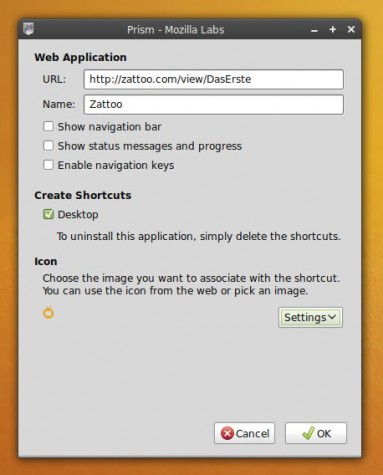
Zattoo in Prism einrichten.
Eigentlich seid ihr damit fertig. Ihr könnt nun Zattoo über ein Icon auf dem Desktop starten. Allerdings ist der Webclient immer noch mit “Sozialem-Netzwerk” Schnickschnack überladen. Wer einfach nur die Senderliste und das Fernsehbild sehen möchte, der kann die von Roughtrade bereitgestellt webapp.css übernehmen. Erstellt die Datei via…
$ gedit ~/.webapps/zattoo.tv@prism.app/webapp.css
…und fügt diesen Inhalt ein…
@namespace url(http://www.w3.org/1999/xhtml);
@-moz-document domain("zattoo.com") {
#landing-video-content, #landing-ad-blocking-div {
display: none !important;
}
#mosaic-wrap {
top: 0 !important;
}
}
@-moz-document url-prefix("http://zattoo.com/view/") {
#header,#companion , #sidebar-ad-iframe, #title, #tv-frame-ad-iframe {
display: none !important;
}
#body, #wrapper {
top: 0 !important;
}
#channels {
height: 100% !important;
}
#sidebar {
z-index: 1 !important;
left: -296px !important;
background: #000 !important;
}
#sidebar:hover {
left: 0 !important;
}
#main {
left: 0 !important;
z-index: 0 !important;
}
}
…sobald ihr Prism neu startet, seht ihr nur noch die Senderliste und das TV-Bild. Im folgenden Screenshot sehr Ihr beide Varianten im Vergleich…
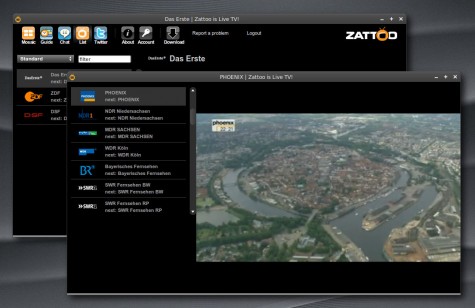
Zattoo mit eigener webapp.css
Wer die Integration “unseres” Zattoo-Clients in den Linux-Desktop perfekt machen möchtem der kann noch einen Eintrag in das Anwendungsmenü machen. Man könnte dies nun manuell über den Menüeditor machen, ich finde es jedoch praktischer, die dafür nötige Datei von Hand anzulegen. So steht dann unser Client allen Anwendern des Systems zur Verfügung. Ladet erstmal via…
$ sudo wget http://static.macprime.ch/_images/news/Zattoo-Icon.png -O /usr/share/pixmaps/zattoo.png
…ein passendes Icon auf euren Rechner. Öffnet dann via…
$ sudo gedit /usr/share/applications/zattoo.desktop
…einen Editor mit Root-Rechten und fügt den Inhalt dieser Box ein…
[Desktop Entry]
Name=Zattoo
Comment=Watch the Zattoo Webclient inside Prism
Comment[de]=Mit Zattoo und Prism Internet-TV ansehen
Exec="prism" -override ".webapps/zattoo@prism.app/override.ini" -webapp zattoo@prism.app
Terminal=false
X-MultipleArgs=false
Type=Application
Icon=/usr/share/pixmaps/zattoo.png
Categories=AudioVideo;
…speichert die Datei und schon hat jeder Anwender Eures Systems unter “Anwendungen -> Unterhaltungsmedien” einen Eintrag für Zattoo, über den ihr den Webclient von Zattoo in Prism öffnen könnt. Die Probleme des Flash-Streams (Hohe Prozessorlast, Kein richtiges Vollbild) bleiben natürlich noch, doch wenigstens ist die “Zattoo-Prism” Oberfläche wenigstens nun vom schlimmsten Schnickschnack befreit.
//PS: Sollte das Fernsehbild nicht mit dem Prism-Fenster skalieren, dann klickt auf das kleine Icon mit den zwei Pfeiflen in der rechten unteren Ecke des Fernsehbildes. Über dieses könnt ihr Zattoo sagen das Fernsehbild so groß wie möglich zu machen.
[UPDATE 17.11.2009] Hab die webapp.css gegen die von Linux-Fan ersetzt. Damit wird die Senderleiste nur eingeblendet, wenn man mit der Maus an den linken Rand des Fensters fährt. [/UPDATE]